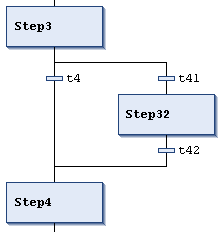コマンド:右に分岐を挿入
シンボル:
関数 : コマンドは、分岐選択した位置の右側。
電話:メニュー
選択された要素の最上位の要素が切り替えまたは代替分岐である場合、CODESYS代替分岐を挿入します。
選択した要素の最上位要素がステップ、マクロ、ジャンプ、または並列分岐である場合、CODESYSジャンプマーカーで平行分岐を挿入します
Branch<x>、 どこxは増分番号です。ジャンプマーカーのデフォルト名を編集できます。ジャンプマーカーをジャンプ先として定義できます。既存の分岐の共通要素が現在選択されている場合(水平線)、CODESYS新しい分岐線を右端の分岐線として挿入します。既存の分岐の分岐線全体が選択されている場合は、CODESYS新しい分岐ラインを新しい分岐ラインとしてすぐ右側に挿入します。
次の図は、右に分岐を挿入コマンド中にStep11ステップが選択されました。CODESYS自動的にステップを挿入します(Step2(例では)
オンラインモードでの処理: t2 TRUEを返す場合、CODESYS実行するStep2直後step11そして以前t3が通過します。
したがって、代替ブランチとは異なり、CODESYS両方の分岐ラインを処理します。
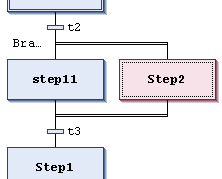
次の画像は、右に分岐を挿入コマンド中にt4切り替えが選択されました。CODESYS自動的にステップを挿入します(Step32(例では)とその前後の切り替え(t41, t42)。
オンラインモードでの処理: Step3アクティブな場合はCODESYS後続の遷移をパスする(t4, t41)を左から右へ。最初の分岐分岐と最初の切り替えはTRUEが渡されます。したがって、並列分岐の場合とは異なり、1つの分岐ラインのみが処理されます。